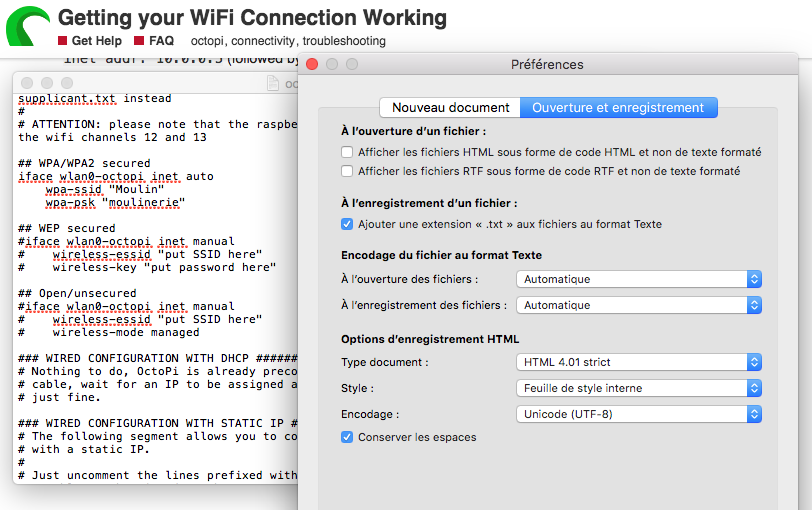Змест
Калі справа даходзіць да 3D-друку, Octoprint з'яўляецца вядучым брэндам, на які можна пакласціся для кіравання і маніторынгу вашых 3D-прынтараў.
Некалькі прынтараў выкарыстоўваюць выдатны, хуткі онлайн-інтэрфейс OctoPrint для кіравання штодзённымі працэсамі. Акрамя таго, вы можаце выбраць адзін з мноства дзіўных убудоў, якія могуць палепшыць вашыя магчымасці маніторынгу і кантролю.
Глядзі_таксама: Як падключыць Samsung WiFi Direct да ПКВы можаце прачытаць гэты пост, каб даведацца, як усталяваць і наладзіць OctoPrint з 3D-прынтарам.
Якое абсталяванне мне патрэбна?
Каб пачаць працэс наладкі, вы павінны пераканацца, што ў вас ёсць усё неабходнае абсталяванне. Праверце гэты спіс:
Raspberry Pi. Вы можаце выбраць Raspberry Pi Model 4B або Raspberry Pi Model 3B, бо яны выдатна працуюць. Акрамя таго, вы таксама можаце разгледзець магчымасць набыцця 4B, бо ён магутны і менш дарагі.
- USB-шнур друкаркі
- USB-шнур сілкавання
- SD-карта памерам не менш за 16 ГБ
Вы таксама можаце разгледзець пытанне аб набыцці наступных рэчаў:
- Ахоўны чахол для вашага Raspberry Pi
- Кабель Ethernet або USB
- Радыёадводы
Як усталяваць і наладзіць OctoPrint?
Каб наладзіць і ўсталяваць Octoprint, вы можаце прытрымлівацца наступных інструкцый:
Спампуйце Raspberry Pi Imager
- Наведайце сайт raspberrypi.org/software
- Спампуйце і ўсталюйце Raspberry Pi Imager
Праграмнае забеспячэнне даступна для Mac і Windows.
Усталяваць Imager
- Націсніце Выбраць АС.
- Выбрацьіншая спецыяльная АС.
- Націсніце Octopi. Гэта спампуе апошнюю версію выявы Octopo з іх вэб-сайта.
- Перайдзіце да выпадальнага меню "Выбраць сховішча" і націсніце на SD-карту, на якую вы хочаце ўсталяваць OctoPrint. Аднак вы павінны пераканацца, што на гэтай карце няма важных файлаў, бо яны будуць выдалены.
- Не націскайце «Запіс», пакуль вы не наладзілі злучэнне WiFi і Pi не будзе абаронены.
Як абараніць Raspberry Pi?
Лігін па змаўчанні і пароль для SSH у асобніку Octopi - гэта raspberry і pi адпаведна. Аднак гэтыя ўліковыя даныя небяспечныя. Такім чынам, вам варта абнавіць пароль, каб абараніць сябе ад зламыснікаў. Каб змяніць пароль, выканайце наступныя дзеянні:
- Адначасова націсніце наступныя клавішы: Control+Shift+X; калі вы карыстаецеся Mac, націсніце CMD+Shift+X. Гэта адкрые меню вобразаў Raspberry Pi для дадатковых параметраў.
- Выберыце ўключыць SSH і ўсталюйце надзейны пароль для імя карыстальніка Raspberry Pi.
Як падключыць Raspberry Pi да сеткі WiFi ?
Па-першае, вы павінны непасрэдна падключыць Raspberry Pi да партоў Ethernet вашай лакальнай сеткі або бесправаднога маршрутызатара. Гэта прапануе вам неверагодныя вынікі трансляцыі. Але, калі правадное падключэнне нязручна, вы можаце лёгка наладзіць сетку WiFi.
Як наладзіць сеткі WiFi з дапамогай OctoPrint
WiFiканфігурацыя з вобразам Raspberry Pi - гэта вецер. Спачатку ўвядзіце пароль і SSID сеткі Wi-Fi у поле «Наладзіць WiFi».
- Пераканайцеся, што вы ўвялі пароль правільна, бо ён адчувальны да рэгістра. Таму праверце свой маршрутызатар двойчы, каб увесці той жа пароль і назву сеткі WiFi на прыладзе.
- Выберыце краіну, у якой вы знаходзіцеся, у раздзеле для кода краіны.
- Выберыце "Захаваць" і выберыце "Запісаць".
- Пасля завяршэння канфігурацыі Wi-Fi вы можаце выняць вашу SD-карту з камп'ютара.
Як падключыцца да OctoPrint?
Вы можаце выканаць наступныя дзеянні для падлучэння да OctoPrint:
- Спачатку ўстаўце SD карту ў Raspberry Pi.
- Далей падключыце Raspberry Pi да электрычнай разеткі, падключыўшы кабель сілкавання. OctoPrint падключыцца праз імгненне.
Сачыце за зялёным святлодыёдам на вашым Pi. Індыкатар можа міргаць некалькі разоў на працягу некаторага часу і ў выніку выключацца. OctoPrint падключаецца да Інтэрнэту, калі індыкатар становіцца зялёным.
Як падключыць апаратнае забеспячэнне?
Падключыць наладу OctoPrint проста. Усё, што вам трэба зрабіць, гэта выканаць наступныя дзеянні:
- Падключыце радыятары, размясціўшы іх на вашым Raspberry Pi.
- Калі яны ў вас ёсць, размесціце радыятары на Raspberry Pi.
- Калі ў вас ёсць чахол, змесціце Raspberry Pi у адзін.
- Падключыце міні-USB, мікра-USB або стандартны кабель для друку ў вашRaspberry Pi, у залежнасці ад вашага 3D-прынтара.
- Падключыце Raspberry Pi да адаптара USB C WiFi.
- Падключыце вэб-камеру.
Як падключыць вэб-камеру?
Калі ў вас ёсць вэб-камера USB, вы можаце падключыць прыладу, падключыўшы кабель Ethernet да аднаго з некалькіх партоў USB вашага Raspberry Pi. Аднак, калі вы выкарыстоўваеце камеру Raspberry Pi, вы можаце ўставіць істужачны кабель у Pi і камеру. Акрамя таго, вы павінны ўставіць супрацьлеглы бок істужачнага кабеля ў Pi. Пераканайцеся, што сіні бок кабеля звернуты да порта HDMI Raspberry.
Глядзі_таксама: Sprint Wifi Calling на iPhone - Падрабязнае кіраўніцтваЯк усталяваць злучэнне з прынтарам?
Вы можаце падключыць прынтар, выконваючы наступныя інструкцыі:
- Па-першае, вы павінны ўключыць яго, калі ваш 3D-прынтар не ўключаны.
- Спачатку ўстаўце ваш кабель друкаркі ў 3D-прынтар.
- Затым устаўце кабель сілкавання ў разетку.
- Акрамя таго, ваш Raspberry Pi павінен быць уключаны і падлучаны да 3D-прынтара і Інтэрнэту.
Як атрымаць доступ да карыстальніцкага інтэрфейсу для ўстаноўкі WiFi OctoPrint?
Каб атрымаць доступ да інтэрфейсу OctoPrint, вы павінны запусціць вэб-браўзер на ПК і ўвесці //octopi.local у адрасны радок браўзера. Гэта павінна накіраваць вас на экран уваходу ў OctoPrint.
Аднак, калі OctoPrint не працуе, вы павінны знайсці IP-адрас вашага OctoPi. Вось два зручныя спосабы зрабіць гэта:
Праз Правадыр файлаў Windows
- Перайдзіце ў Правадыр файлаў на камп'ютары Windows.
- Абярыце ўкладку "Сетка".
Акрамя таго, калі вы адключылі агульны доступ да сеткі, вы павінны ўключыць яго, каб знайсці Pi на ўкладцы сеткі.
Хаця Wi-Fi Router Праверце падлучаныя прылады
Вам могуць спатрэбіцца пароль і імя карыстальніка вашага маршрутызатара, каб знайсці свой IP-адрас праз хатні маршрутызатар. Акрамя таго, гэтыя ўліковыя дадзеныя будуць адрознівацца ад пароля бесправадной сеткі. Акрамя таго, вам можа спатрэбіцца запомніць IP-адрас вашага маршрутызатара.
Аднак вы можаце атрымаць доступ да яго з налад бесправадной сеткі, калі вы яго не ведаеце. Затым вы можаце выканаць наступныя дзеянні пры выкарыстанні сеткавага сканера:
- Увядзіце IP-адрас у радок URL вашага браўзера. Гэта можа быць 192.168.1.1 або нешта іншае.
- Вы будзеце накіраваны на экран ўваходу. Увядзіце адпаведнае імя карыстальніка і пароль
- Вы можаце знайсці варыянт падключаных прылад. Націсніце на яго, і вы адкрыеце для сябе ўсе прылады Android і iOS, падлучаныя да маршрутызатара.
- Шукаць прыладу з Octopi. Выберыце яго і ўвядзіце IP-адрас у акно браўзера.
Як скончыць працу майстра наладкі?
Каб завяршыць наладку майстра, вы можаце прытрымлівацца наступных інструкцый:
- Пасля доступу да інтэрфейсу OctoPrint выканайце інструкцыі на экране, каб завяршыць наладку майстра.
- У вобласці профілю прынтара вы хочаце выбраць зборкуасадка і дыяметр зборкі для вашага 3D-прынтара. Звярніце ўвагу, што гэтая інфармацыя датычыцца толькі элементаў кіравання OctOprint, а не налад Gcode, звязаных са слайсерам.
Усталюйце карысныя плагіны
Сістэма плагінаў з адкрытым зыходным кодам з'яўляецца адной з самых выдатных функцый OctoPrints. можа прапанаваць. Для гэтага вы можаце ўсталяваць свае плагіны з дыспетчара плагінаў. Гэта можа спатрэбіцца, каб візуалізаваць узровень вашага ложка, ствараць чароўныя пакадравыя відэа, дыстанцыйна кіраваць/кантраляваць 3D-прынтар або фіксаваць свае няўдачы з дапамогай штучнага інтэлекту з-за межаў бесправадных сетак.
Заключныя думкі
Наладка OctoPrint не з'яўляецца складанай задачай для большасці сетак WiFi. Замест гэтага вы можаце зрабіць працу хутка, калі ў вас ёсць адпаведнае абсталяванне. Акрамя таго, вы павінны правільна выканаць усе крокі, неабходныя для паспяховай налады. Аднак, калі ў вас ёсць вэб-камера, вы можаце ўсталяваць яе ў адпаведнасці з вашымі патрэбамі. Па-першае, вы павінны пераканацца, што ў вас ёсць стабільнае і надзейнае імя сеткі WiFi для выкарыстання OctoPrint для эфектыўнага маніторынгу вашага 3D-прынтара.